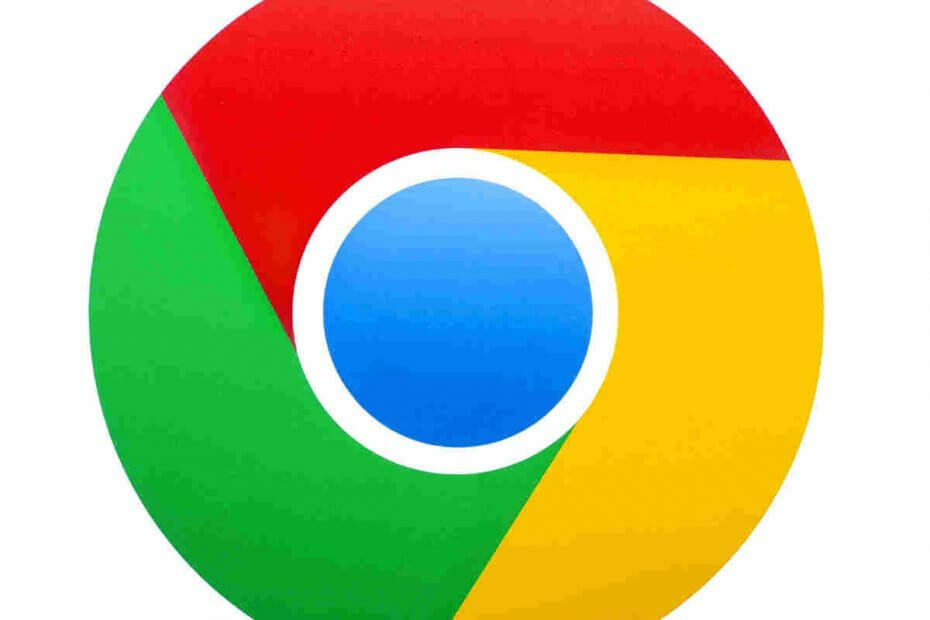- Kasutajad teevad sageli vea, laadides Chrome'i alla mujalt kui Google'i ametlikust veebisaidist.
- Kelmuse hüpikakna või reklaami veebisaidilt haarates rikub see sisseehitatud desinstalliprogrammi.
- Kui soovite lugeda rohkem seotud artikleid, siis lisage kindlasti meie järjehoidjad Veaotsingu jaotis.
- Sarnaseid probleeme saab lahendada, järgides meie pühendatud lahendusi Brauserite keskus.

- Lihtne migreerimine: kasutage Opera assistenti väljuvate andmete, näiteks järjehoidjate, paroolide jne edastamiseks.
- Optimeerige ressursikasutust: teie RAM-mälu kasutatakse tõhusamalt kui teistes brauserites
- Tõhustatud privaatsus: integreeritud tasuta ja piiramatu VPN
- Reklaame pole: sisseehitatud reklaamiblokeerija kiirendab lehtede laadimist ja kaitseb andmekaevanduste eest
- Mängusõbralik: Opera GX on esimene ja parim brauser mängimiseks
- Laadige alla Opera
Chromium on Google'i avatud lähtekoodiga veebibrauser, mille saime algselt 2008. aastal. Kuid see on tänaseni kasutusel tänu oma kiirusele ja minimalistlikule liidesele.
Samuti on Chromiumi kood juurdepääsetav ja seda kasutavad teised arendajad mitmesuguste brauserite loomiseks. Mõnikord kasutavad neid brausereid arendavad isikud neid pahatahtliku sisu platvormina.
See toob teie jaoks kaasa palju turvariske Windows 10 arvuti.
Kui te ei saa Chromiumi desinstallida, on see tõenäoline laadis Chromiumi alla mujalt kui Google'i ametlikust veebisaidist.
Teeskleb, et Chromium installib teie ekraani ülaosas tööriistariba ja see rikub sisseehitatud desinstalliprogrammi nii, et te ei saa seda eemaldada.
Kroomi eemaldamiseks on teile mõned lahendused. Kuid püsivama efekti saavutamiseks soovitame pärast Chromiumi desinstallimist nakatunud failide puhastamiseks kasutada head viirusetõrjetarkvara.
Kuidas ma saan kroomist lahti saada?
1. Kasutage desinstalliprogrammi tarkvara

Enne mõne allpool loetletud toimingu proovimist võite installida spetsiaalse tööriista, mis eemaldab Chromiumi automaatselt teie arvutist.
Revo Uninstaller on üks populaarsemaid desinstallimisrakendusi ja sellel on lai valik väga praktilisi funktsioone. Pärast selle tarkvara oma seadmesse installimist tuvastab see kõik installitud programmid ja saate valida, millised peate eemaldama.
Tarkvara kasutamine on väga lihtne. Menüüst saate valida kiire desinstallimise funktsiooni, mis eemaldab valitud programmid ilma teie sekkumiseta ja kustutab kõik ülejäänud failid automaatselt.

Revo Uninstaller Pro
Desinstallige tarkvara täielikult ja veenduge, et Revo Uninstalleri abil ei jääks sellest ühtegi jälge.
Külastage veebisaiti
2. Proovige mõnda muud brauserit
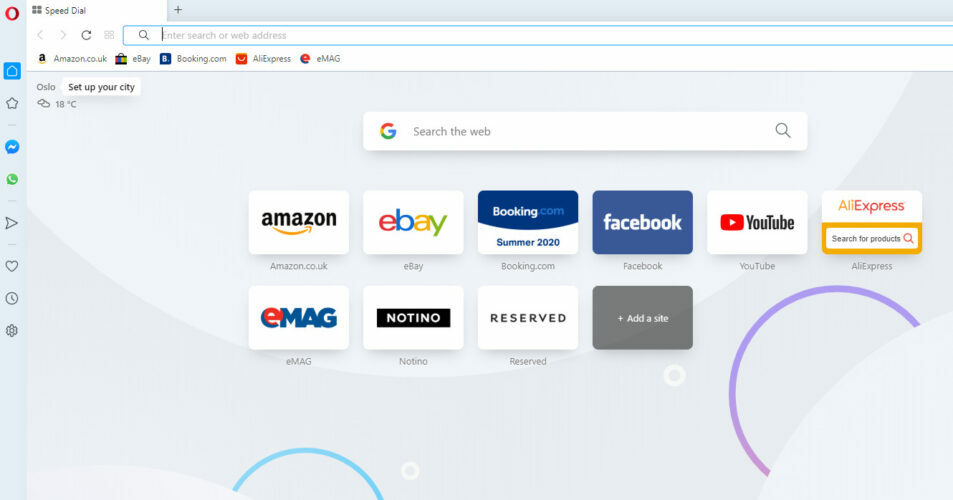
Kui tegemist on brauseritega, mis ei aeglusta teie arvutit või kasutavad liiga palju mälu, Ooper on kaalumisvõimalus.
See on kiire ja usaldusväärne brauser, kus on palju lisavõimalusi, mis on lahendusse lisatud. Opera üks hämmastav omadus on kiirvalimine, mis, nagu nimigi ütleb, muudab teie lemmiksaitidele juurdepääsu lihtsamaks ja kiiremaks kui kunagi varem.
Sisseehitatud adblocker hoiab eemal reklaamid, mis mitte ainult ei pruugi teid häirida, vaid on ka häirivad ning hoiab isegi lehtede kiiremat laadimist. Selle blokeerija abil laaditakse lehti 90% kiiremini.
Ja kui otsite veelgi suuremat kiirust, on klaviatuuri otseteed järgmine Opera jaoks teie jaoks mõeldud element. Kõigile sirvimise ajal tehtud toimingutele saate määrata otseteed.

Ooper
Kui soovite usaldusväärset brauserit, kiiret ühendust paindliku ja hõlpsasti kohandatava liidesega, on see teie parim valik!
Külastage veebisaiti
3. Eemaldage Chromium juhtpaneeli abil
- Ava Kontrollpaneel, ja seejärel valige Desinstallige programm.

- Valige Kroom programmide loendist.
- Klõpsake nuppu Desinstalli nupp loendi päises.
- Klõpsake nuppu Desinstalli kinnitusdialoogis.
- Siis minge oma AppData kaust ja desinstallige kaust Chromium täielikult.
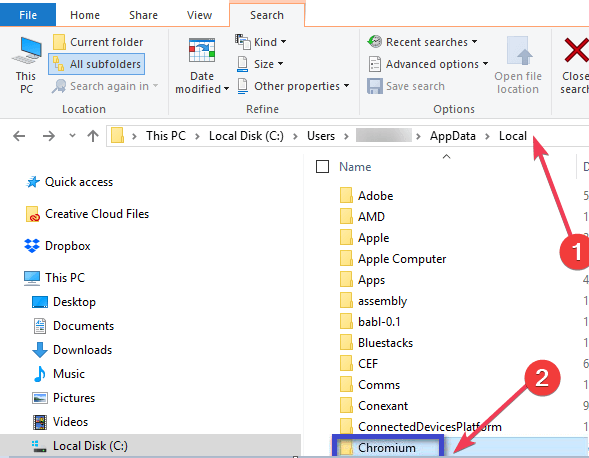
- Tühi oma prügikasti veendumaks, et kõik Chromiumi failid ja kaustad on täielikult eemaldatud.
- Taaskäivita sinu arvuti.
4. Eemaldage Chromium rakenduse Kõik programmid abil
- Klõpsake nuppu Menüü Start.

- Leidke Kroom.
- Klõpsake kausta Chromium ja seejärel nuppu valige Desinstalli Chromium.
- Klõpsake nuppu Desinstalli kinnitusdialoogis.
Juhul, kui teil on Chromiumi tõttu kahtlased pistikprogrammid või laiendused, jätsime erinevates brauserites mõned näpunäited selle kohta, kuidas neist kiiresti lahti saada.
KIIRBROSERITE TURVALISUSE NIPP
Sõltumata brauserilahendusest, mille valisite oma arvutis, pidage meeles seda brauserit häkkerid kasutavad laiendusi või lisandmooduleid sageli teie arvutist teabe varastamiseks või kontrolli saavutamiseks seda.
Selle tulemusena leidke kõik hiljuti installitud kahtlased brauseri lisandmoodulid, valige need, kes näevad välja kahtlased, ja desinstallige need lihtsalt. Ennetamine on parem kui ravi, seega on ebaturvalisena tunduvate laienduste desinstallimine alati parim.
Kas ülaltoodud protseduurid on midagi muutnud? Andke meile sellest teada, kasutades allpool olevat kommentaaride ala.
 Kas teil on endiselt probleeme?Parandage need selle tööriistaga:
Kas teil on endiselt probleeme?Parandage need selle tööriistaga:
- Laadige see arvuti parandamise tööriist alla hinnatud suurepäraselt saidil TrustPilot.com (allalaadimine algab sellel lehel).
- Klõpsake nuppu Käivitage skannimine leida Windowsi probleeme, mis võivad põhjustada arvutiga probleeme.
- Klõpsake nuppu Parandage kõik lahendada patenteeritud tehnoloogiatega seotud probleemid (Eksklusiivne allahindlus meie lugejatele).
Restoro on alla laadinud 0 lugejaid sel kuul.
Korduma kippuvad küsimused
Kroom on tõepoolest olemas viirus mille pärast kasutajad muretsevad. See on Chromiumi koodi abil loodud pahatahtlik veebibrauser, samas kui Chromium ise on täiesti ohutu.
Kroomi eemaldamine juhtpaneeli abil pole üldse hirmutav. See juhend Chromiumi desinstallimisprobleemide lahendamiseks näitab sulle teed.
Selleks avage Käsurida administraatorina ja seejärel tippige msiexec / x millele järgneb .msi fail, mida kasutab programm, mille soovite eemaldada.
![Kuidas lubada Microsoft Edge, Chromium, pime režiim [Vastus]](/f/75423063e5955bde51990393ee9eb197.jpg?width=300&height=460)